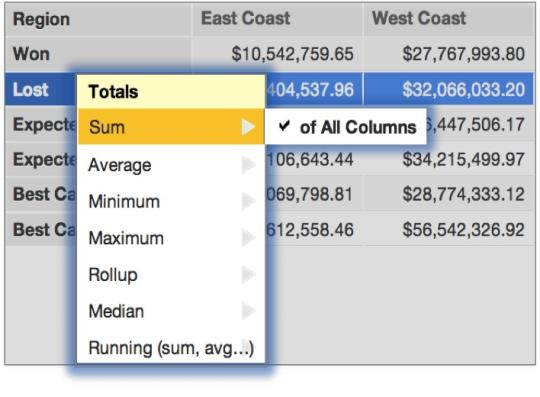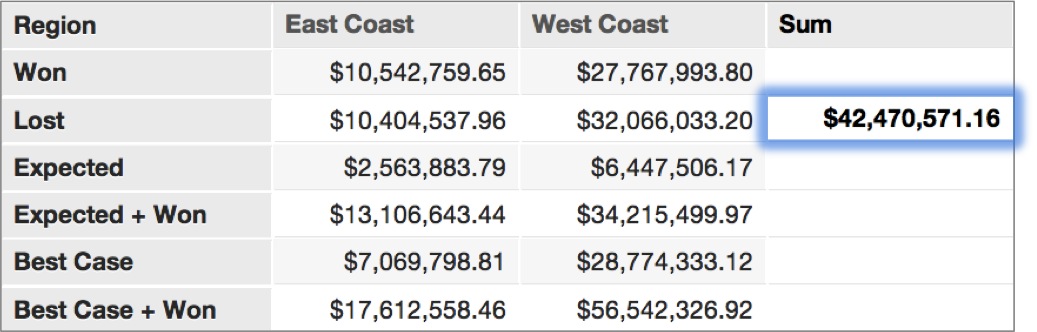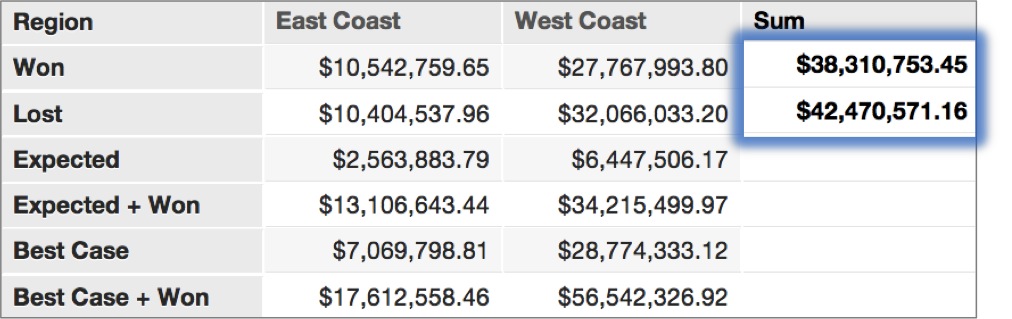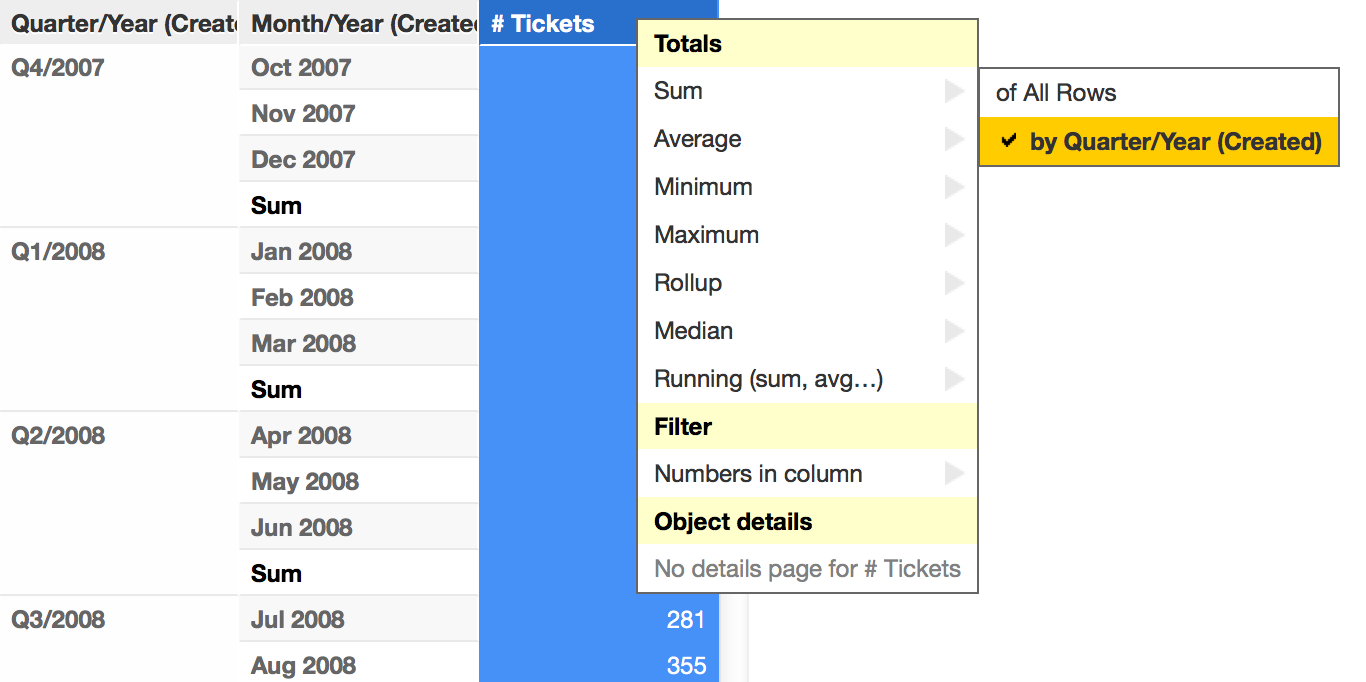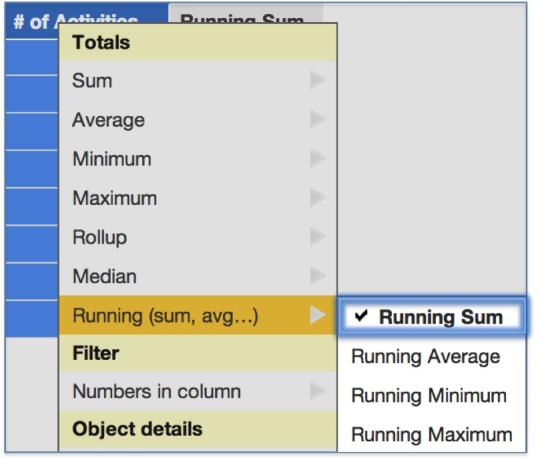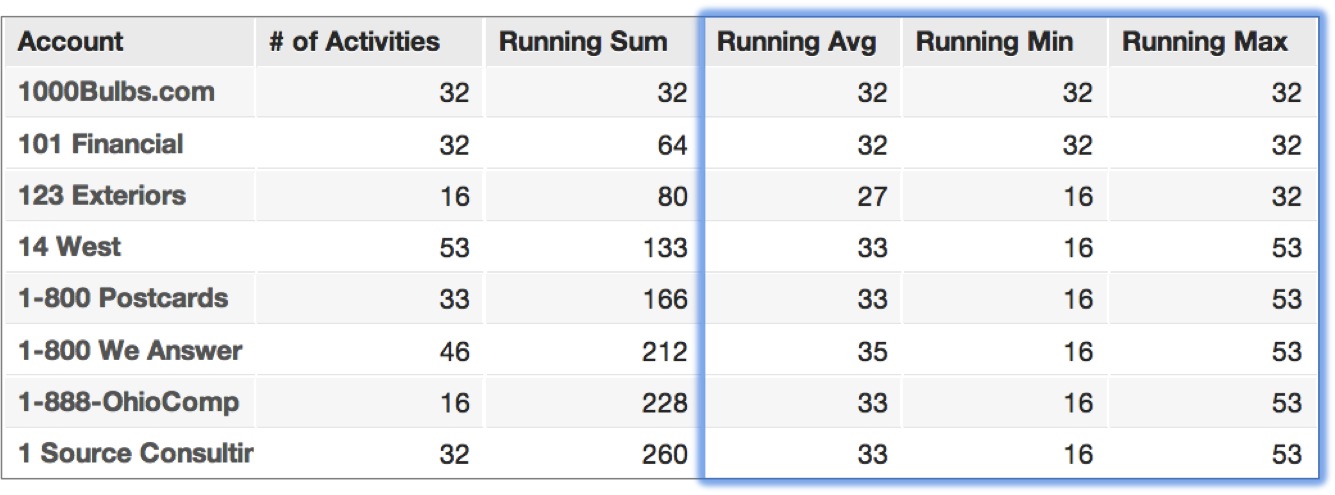Agregación de datos de tabla
Se puede tener acceso a las opciones para la agregación de datos con un clic secundario en el encabezado de una métrica. En función de la orientación de una tabla, los encabezados de la métrica pueden aparecen encima de las columnas o la izquierda de cada fila.
Hay siete tipos diferentes de totales:
- Suma
- Media
- Mínimo
- Máximo
- Consolidación
- Mediana
- Acumulado
Los totales son útiles para agregar todos los datos a una determinada fila o columna y para mostrar dicho valor agregado en una nueva columna o fila de la tabla.
Considere las siguientes limitaciones:
- Si en su tabla tiene datos agregados y agrupados dentro de un determinado atributo, no puede aplicar la clasificación a los datos (orden ascendente/descendente en cualquier columna): si lo hace, la agrupación dejará de funcionar correctamente.
- Si en su tabla tiene datos agregados y clasificados por un determinado atributo, no puede agrupar los datos dentro de un determinado atributo: la agrupación no devolverá valores correctos.
En el siguiente ejemplo, los valores del importe perdido que aparecen en cada columna de la tabla (que indican las regiones Costa Este y Costa Oeste) podrían agregarse en una suma y mostrarse en una nueva columna de la fila Perdido:
La tabla resultante mostraría la suma de las columnas a lo largo de la fila Perdido. Observe que solo se muestra la suma de la fila Perdido, ya que el clic secundario se efectuó en esta fila:
También puede mostrar la suma de otras filas en la columna Suma siguiendo el mismo procedimiento.
De esta forma, se puede agregar el importe total ganado en la columna Suma:
Si debe seleccionar un tipo nuevo de agregación, como la media de todos los valores de una fila determinada, se forma una nueva columna para la media:
De la misma forma que los valores agregados se aplican manualmente, uno cada vez, también se pueden quitar por separado. Para quitar un valor agregado, haga doble clic en el punto en el que aparece en la tabla y seleccione Quitar de [Nombre de encabezado]:
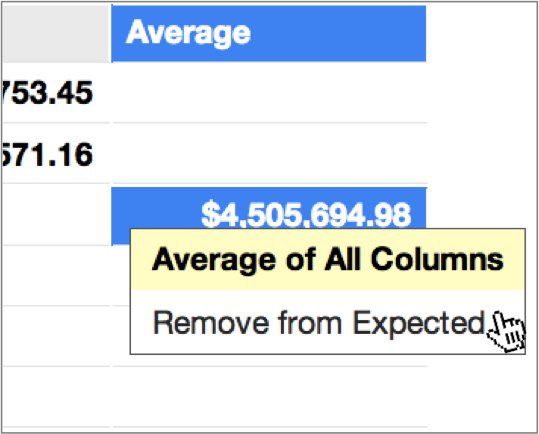
Puede agrupar los datos agregados de su informe por uno de los siguientes atributos:
Totales de consolidación:
Los totales de consolidación son agregaciones “inteligentes”. Son útiles para las tablas que muestran métricas que representan valores medios. En concreto, las consolidaciones son útiles para evitar agregaciones poco útiles como las medias de las medias.
En el siguiente ejemplo, una consolidación en la última columna efectúa diferentes agregaciones en función de la métrica actual. Para la métrica (Amount) Won de la primera columna, la consolidación representa la suma de los importes ganados de todas las regiones. (Observe que las columnas Suma y Consolidación son iguales.)
Pero para la métrica Average Won de la segunda fila, en lugar de considerar la media de los valores de las filas (que ya son medias), la consolidación de Avg. Won calcula la media de los datos de origen subyacentes, antes de ser agregados por la métrica Won y desglosados en las regiones Costa Este y Costa Oeste por el atributo Región. Observe cómo el valor de la última fila de la columna Media (una media de las medias) difiere de la media de consolidación (una media basada en los datos de origen subyacentes).
Totales acumulados:
Los totales acumulados son agregaciones que se muestran a lo largo de una fila o columna de las métricas, según la orientación de la tabla. En el siguiente ejemplo, se ha agregado una columna Suma continua haciendo clic derecho en el encabezado de la métrica # of Activities y seleccionando la opción Suma continua:
El resultado es una columna nueva que muestra la suma continua de los valores de la métrica # of Activities:
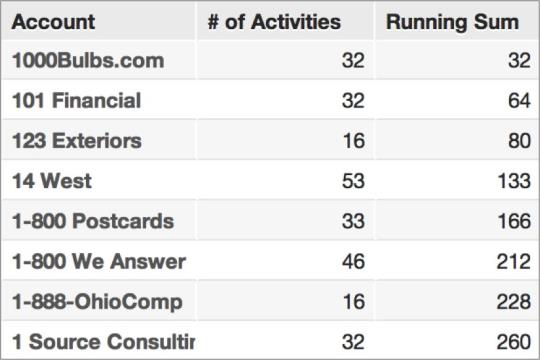
Se pueden agregar múltiples columnas de totales acumulados para mostrar varias agregaciones acumuladas de los mismos valores de la métrica. Para continuar con el ejemplo anterior, podríamos agregar una media móvil, un valor mínimo y un valor máximo a nuestra tabla, todos ellos relacionados con los valores de la métrica # of Activities:
Puede eliminar las filas y las columnas del total acumulado con un clic secundario en el encabezado y seleccionando después Quitar de [Nombre de métrica].